
לפעמים משתמשים עשויים להיות בעיה כאשר תמונות צעקו בדפדפן האינטרנט. כלומר, יש טקסט בדף, אבל אין תמונות. לאחר מכן, נבחן כיצד להפעיל תמונות בדפדפן.
הפעלת תמונות בדפדפן
הסיבות לכך שיש הרבה, לדוגמה, היא עשויה להיות קשורה לתוספים מותקנים, שינויים בהגדרות בדפדפן, בבעיות באתר עצמו וכו '. בואו לגלות מה ניתן לעשות במצב זה.שיטה 1: ניקוי עוגיות ומטמון
ניתן לפתור בעיות באתר של האתר על ידי ניקוי קובצי Cookie וקובצי מטמון. המאמרים הבאים יעזרו לך לנקות אשפה מיותרת.
קרא עוד:
ניקוי מטמון בדפדפן
מה זה עוגיות בדפדפן
שיטה 2: בדיקת הרשאה לטעון תמונות
רבים מהדפדפנים הפופולריים מאפשרים לך לאסור טעינת תמונות לאתרים כדי להאיץ את ההורדה של דף האינטרנט. בואו נראה כיצד להפעיל את הצגת התמונות.
- פתח את Mozilla Firefox באתר ספציפי ולשמאל לכתובת לחץ על "הצג מידע" ולחץ על החץ.
- הבא, בחר "יותר".
- חלון יתחיל, שבו אתה צריך ללכת לכרטיסייה רזולוציה ולציין "אפשר" ב "טען תמונות" עמודה.
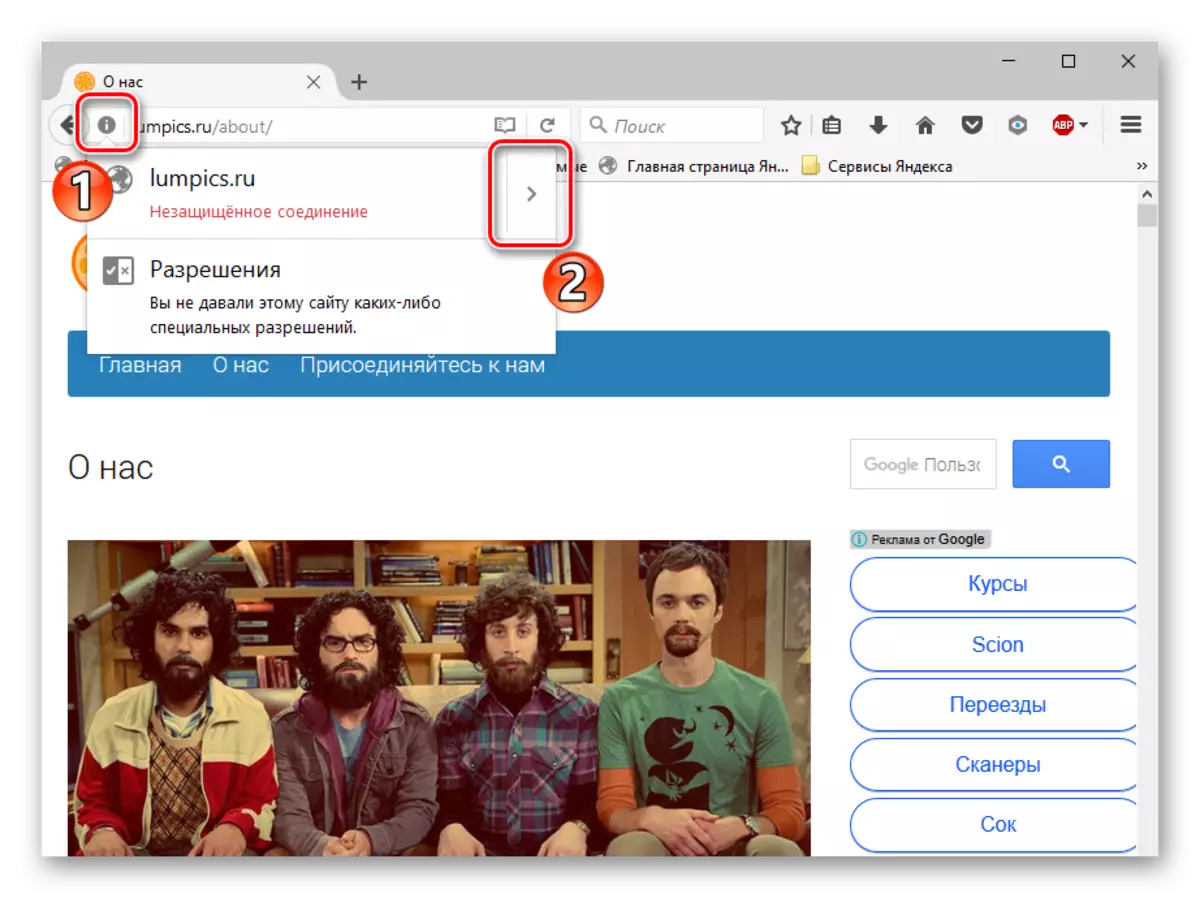
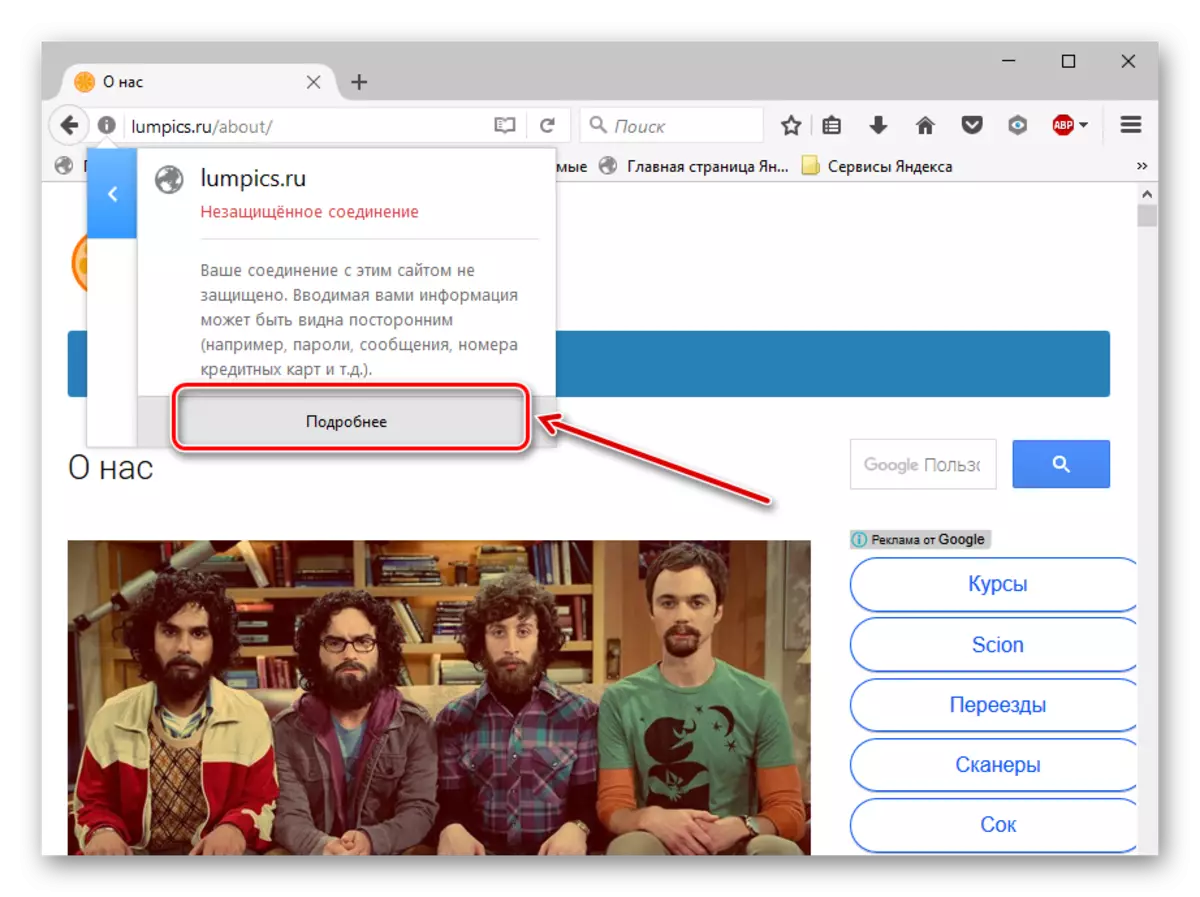

צעדים דומים צריכים להיעשות ב- Google Chrome.
- אנו מפיקים את Google Chrome בכל אתר ובסמוך לכתובת שלו לחץ על אתר "מידע מקוון" סמל.
- בואו על הקישור "הגדרות אתר",
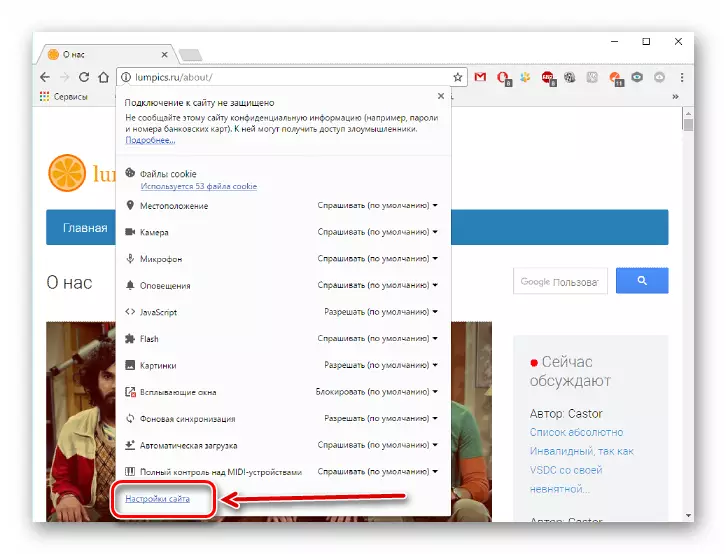
ובקטע "תמונות" שנפתח.
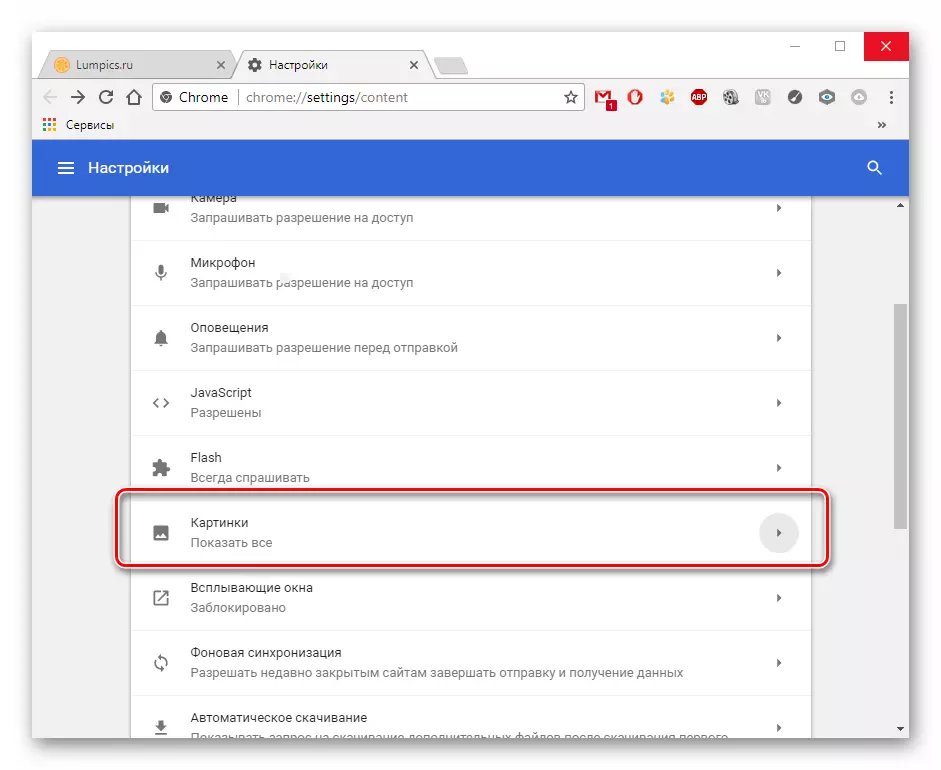
אנו מציינים "להראות הכל".

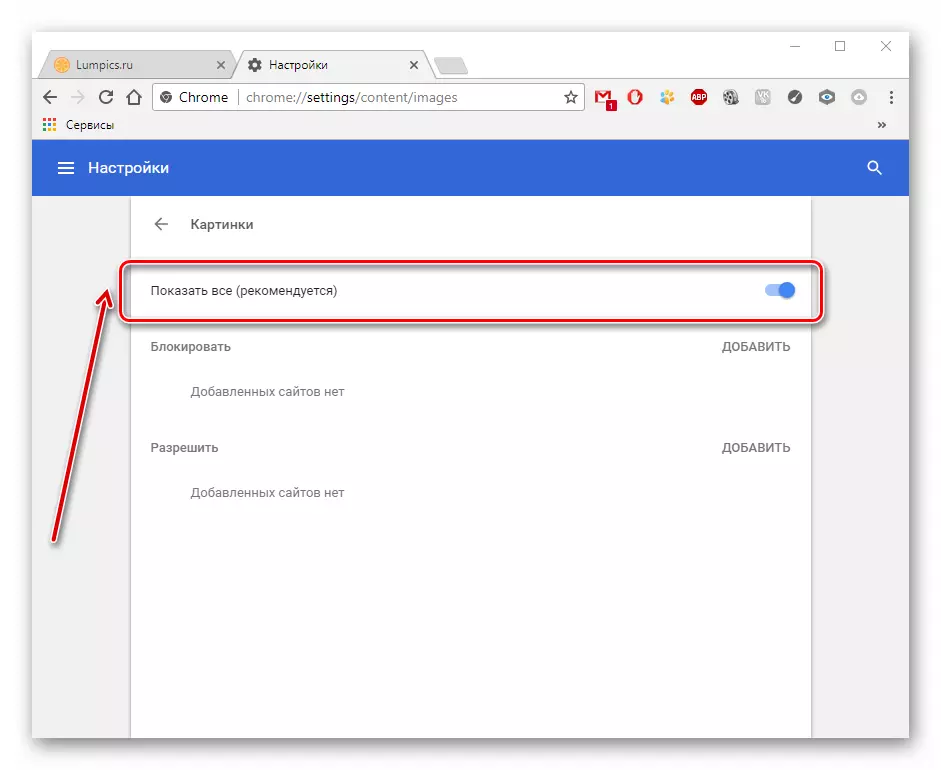
בפעולות דפדפן האינטרנט של האופרה מתבצעות קצת אחרת.
- לחץ על "תפריט" - "הגדרות".
- עבור אל הקטע "אתרים" ובקטע "תמונות", בדוק את האפשרות - "הצג".
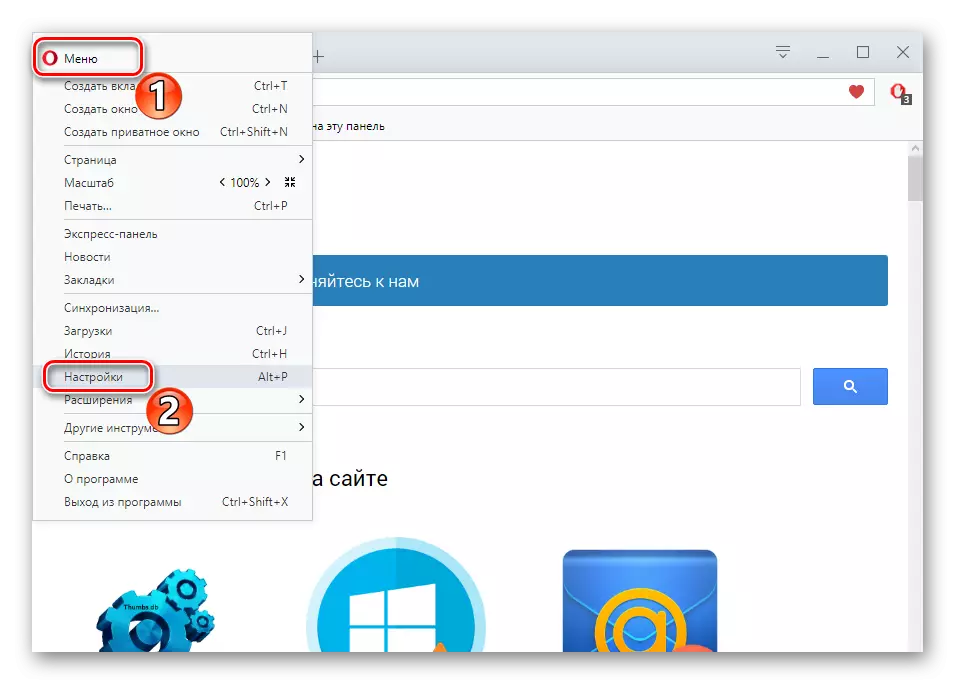

ב Yandex.Browser, ההוראה תהיה דומה אלה הקודמים.
- פתח כל אתר וסגור לסמל "חיבור".
- במסגרת שמופיעה, לחץ על "פרטים נוספים".
- אנחנו מחפשים את הפריט "תמונות" ולבחור את האפשרות "כברירת מחדל (לאפשר)".
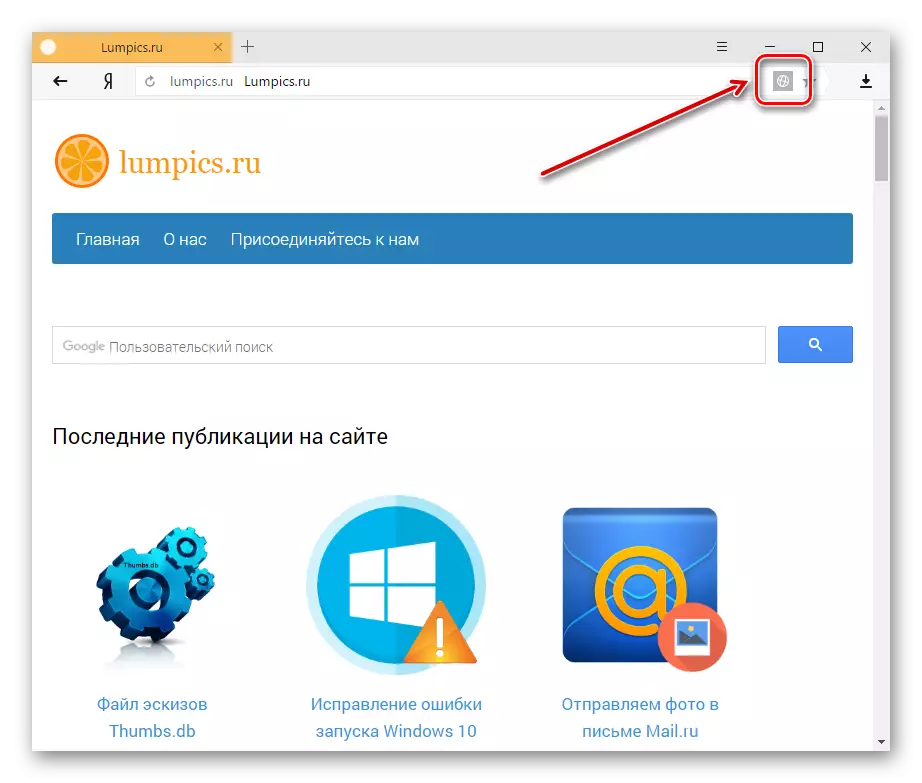

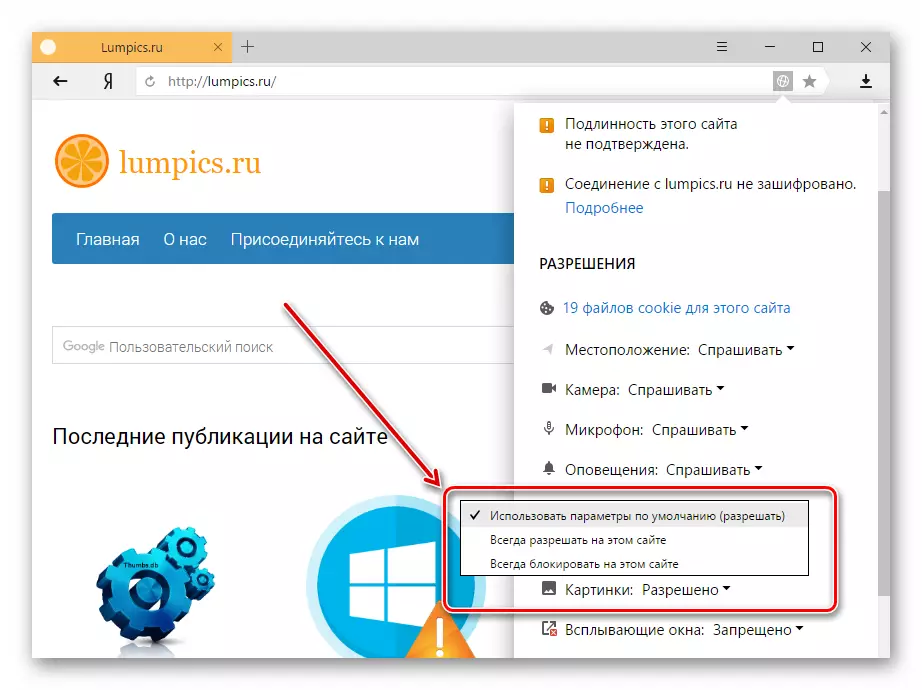
שיטה 3: בדיקת הרחבה
הרחבה היא תוכנית שמגדילה את הפונקציונליות של הדפדפן. זה קורה כי פונקציות הארכה כוללים חסימת כמה אלמנטים הדרושים לאתרים רגילים. הנה כמה הרחבות שניתן לנכים: Adblock (Adblock Plus), NOScript, וכו ' אם התוספים הנ"ל אינם מופעלים בדפדפן, אך הבעיה היא עדיין שם, רצוי להשבית את כל ההרחבות ואת הטבעת להפעיל אותם כדי לחשוף בדיוק מה שגיאה גורמת להם. באפשרותך ללמוד עוד על אופן ההרחבות בדפדפני האינטרנט הנפוצים ביותר - Google Chrome, Yandex.Browser, Opera. ולאחר מכן לשקול את ההוראות להסרת תוספות ב Mozilla Firefox.
- פתח את הדפדפן ולחץ על "תפריט" - "תוספות".
- ליד הארכה מותקנת קיים כפתור "מחיקה".
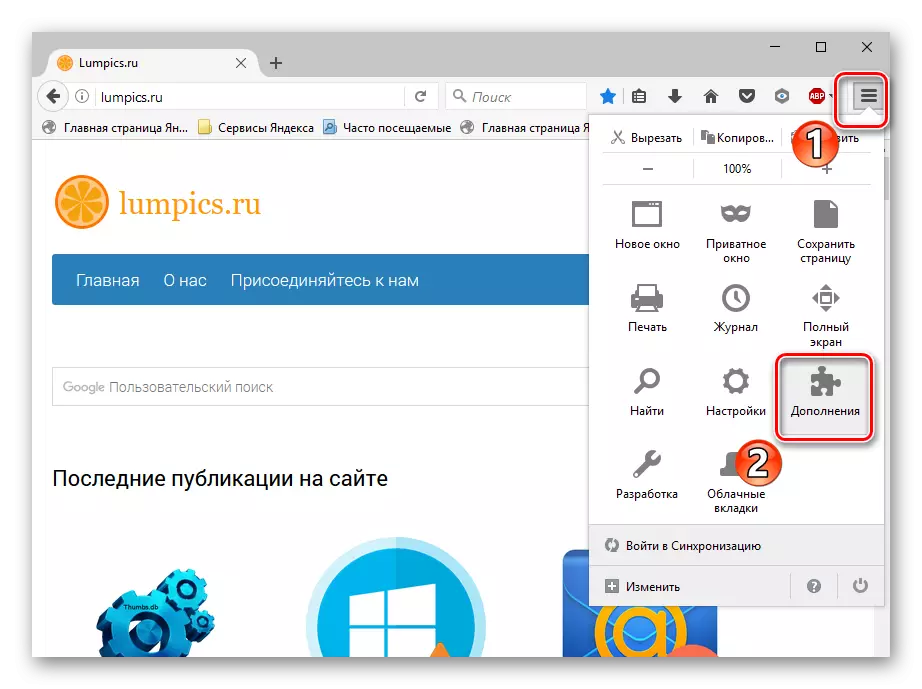

שיטה 4: הפעל JavaScript
כך פונקציות רבות בדפדפן עובדים כראוי, אתה צריך להתחבר JavaScript. שפת Scripting זו הופכת את דף האינטרנט פונקציונלי יותר, אך אם הוא מושבת, התוכן של הדפים יהיה מוגבל. בשיעור הבא, הוא מתואר בפירוט כיצד להתחבר JavaScript.
קרא עוד: הפעל JavaScript
ב Yandex.Browser, למשל, הפעולות הבאות מיוצרים:
- בדף הדפדפן הראשי, פתח את "הרחבות" ולאחר מכן על "הגדרות".
- בסוף הדף, לחץ על הקישור "אופציונלי".
- בסעיף "נתונים אישיים" "ההתקנה".
- במחרוזת JavaScript, סמן את הפריט "אפשר". בסוף, לחץ על "סיום" ועדכן את הדף שייכנס לתוקף.

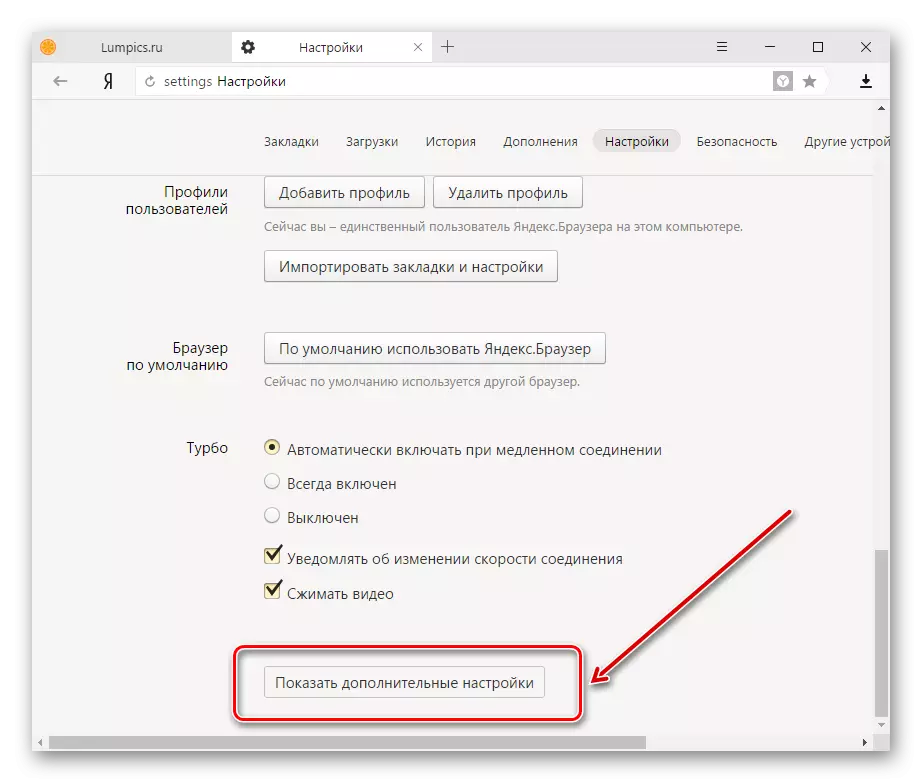
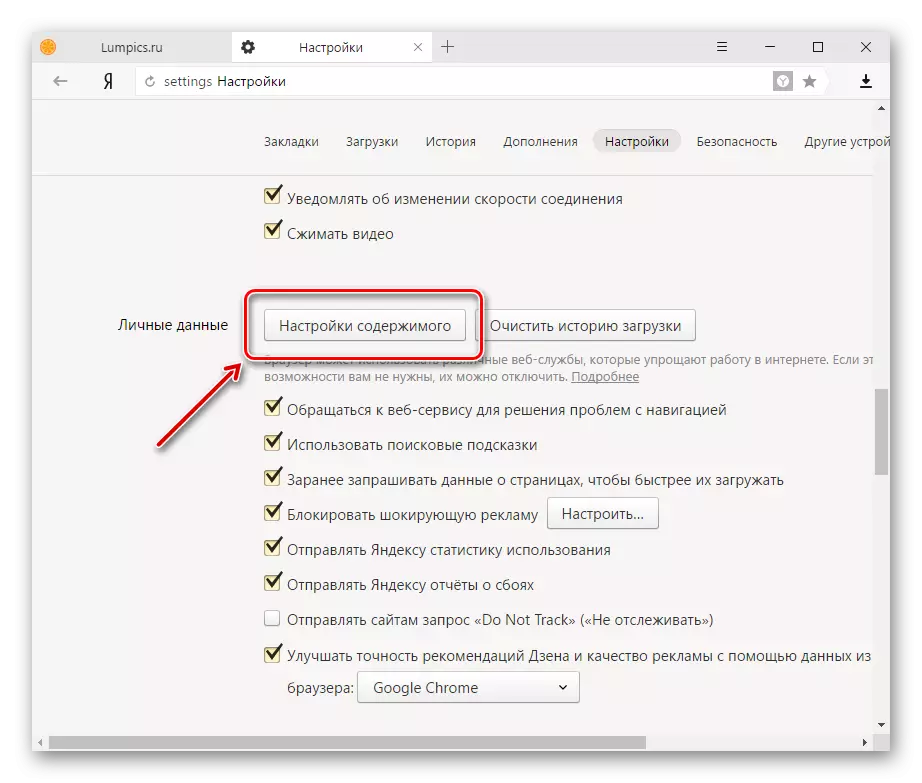

כאן למדת מה שאתה צריך לעשות אם התמונות בדפדפן האינטרנט לא מוצגים.
